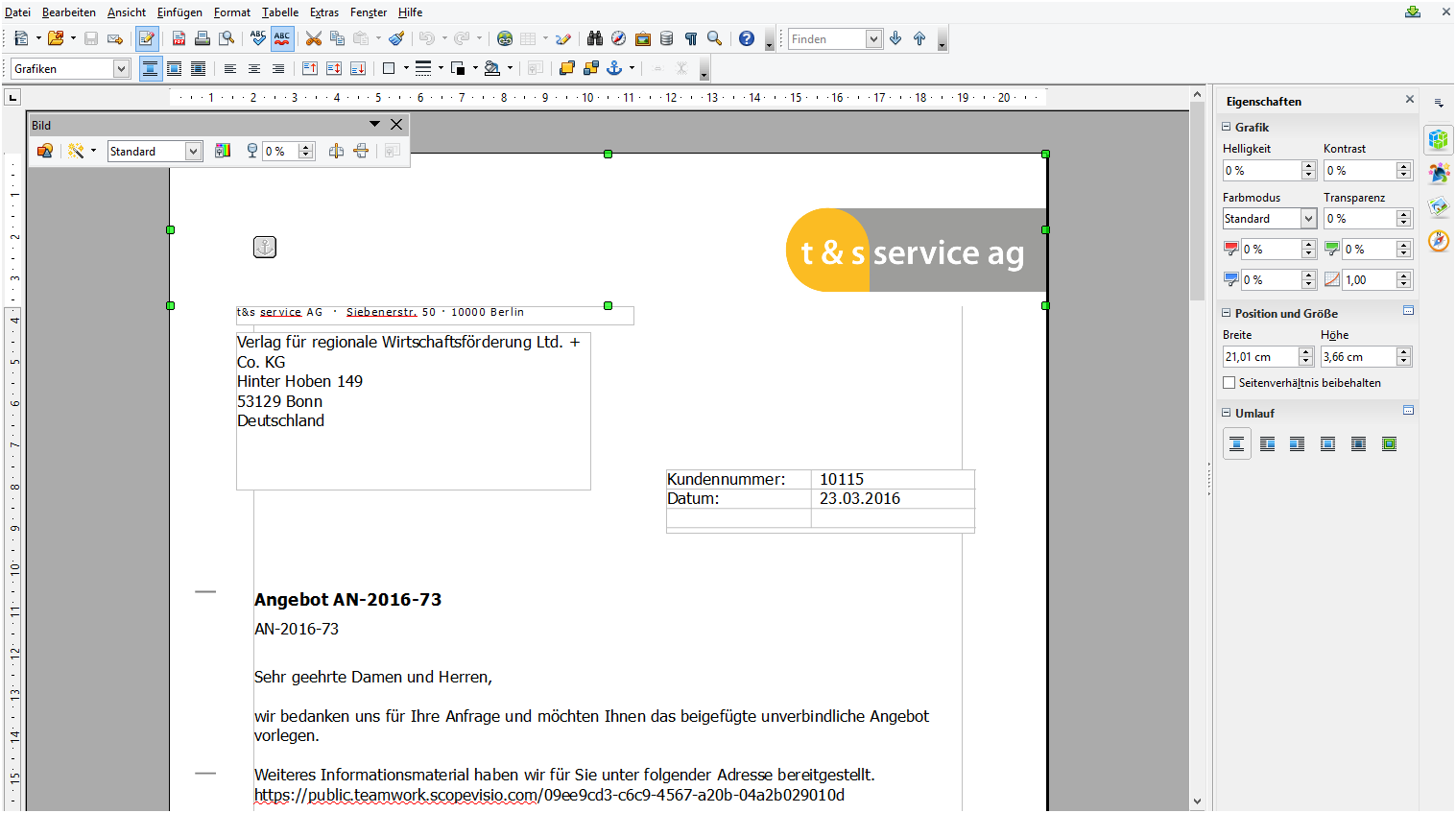Erstellen und bearbeiten Sie Angebote und nutzen Sie dabei Textbausteine und den Produktkatalog. In einer übersichtlichen Tabelle werden alle Angebote inklusive Bearbeitungsstatus aufgelistet.
Wählen Sie über das Plus-Symbol den Befehl Angebot schreiben oder klicken Sie unterhalb der Angebotsübersicht auf Hinzufügen.

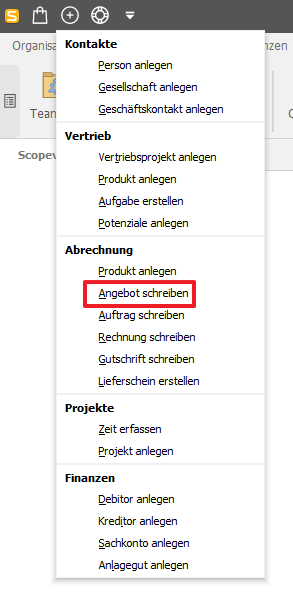
Vorlage laden
Wählen Sie im Angebotsformular den Button Vorlage, um ein vorbereitetes Muster-Angebot zu laden.

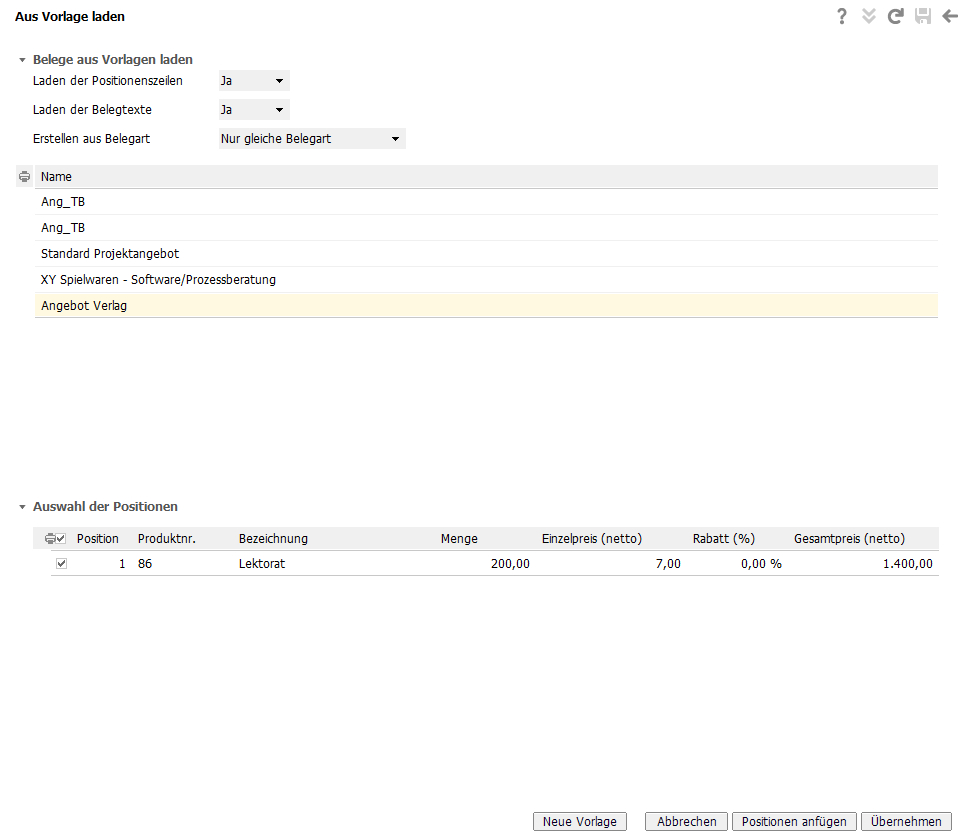
Neue Vorlage erstellen
Wählen Sie Neue Vorlage, geben Sie Ihrer Vorlage einen Namen und markieren Sie sie (siehe obiges Formular). Anschließend können Sie Positionen anfügen und Ihre Änderungen Übernehmen.
Vorlagen werden Ihnen in Ihrem Arbeitsplatz angezeigt (siehe Bild) und bei Klick auf den Button Vorlagen (z. B. in Buchungsmasken oder Abrechnungsbelegen etc.) zur Auswahl angeboten.



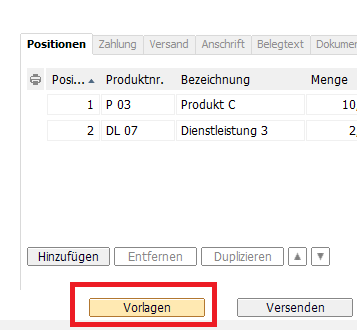
Zahlung
Wählen Sie im Angebotsformular den Reiter Zahlung.
- Geben Sie die Zahlungsart an.
- Geben Sie Skontodatum und -satz an, falls gewünscht.
- Oder haken Sie die Checkbox an und tragen Sie Skontobeträge ein.
- Hier können Sie eine Vorlage laden.
- Hier können Sie vordefinierte Zahlungsbedingungen auswählen.

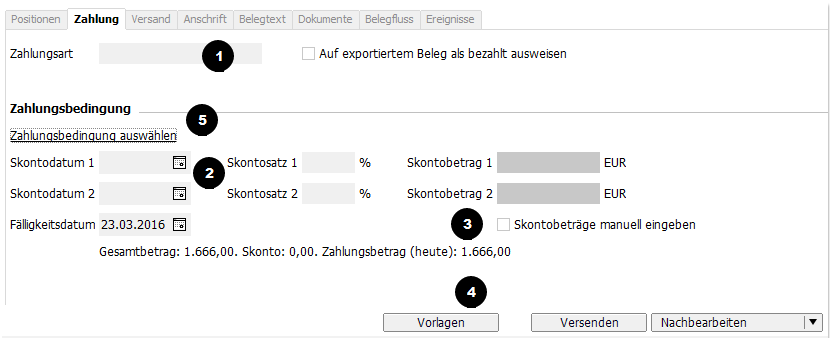
Zahlungsbedingung auswählen
Vorbereitete Zahlungsbedingungen sparen Zeit und eliminieren Fehlerquellen. Wählen Sie im obigen Formular Zahlungsbedingungen auswählen.
- Markieren Sie eine vorhandene Zahlungsbedingung.
- Weisen Sie diese dem vorliegenden Angebot zu.
- Markierte Bedingungen können entfernt werden, wenn sie überflüssig sind.
- Duplizieren Sie eine Zahlungsbedingung, um eine ähnliche anzulegen.
- Stellen Sie eine Standard-Zahlungsbedingung ein.
- Fügen Sie eine neue Zahlungsbedingung hinzu.

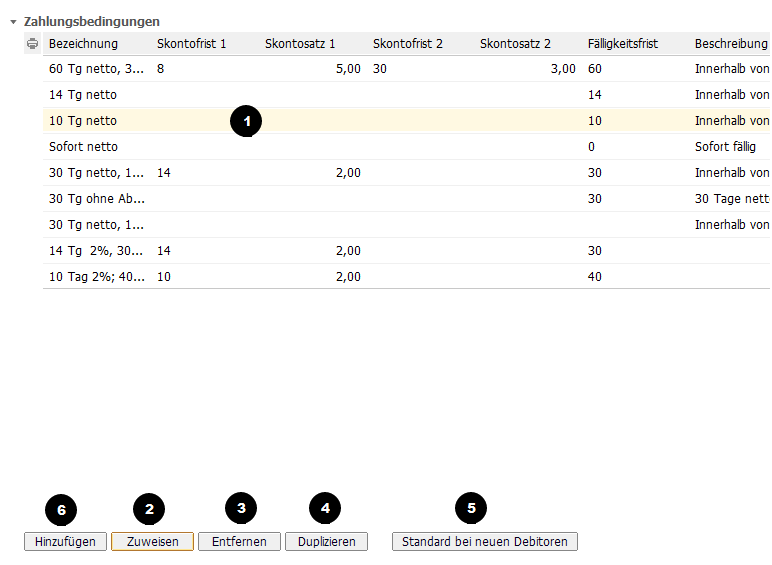
Zahlungsbedingung hinzufügen

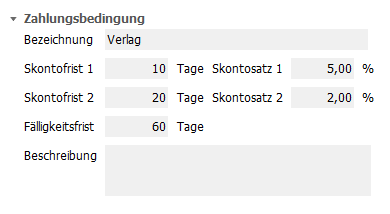
Angebot im Layout nachbearbeiten
Wählen Sie den Button Nachbearbeiten, falls Sie das Angebot öffnen und nachträglich ändern möchten. Speichern Sie danach die Änderungen.